Jednostavan i brz vodič za root-anje Androida

Nakon što rootate svoj Android telefon, imate potpuni pristup sustavu i možete pokretati mnoge vrste aplikacija koje zahtijevaju root pristup.
Jezi li vas ideja da Google snima sve što kažete? Ako je tako, niste jedini. Nitko ne voli gledati što govore samo zato što im je telefon u blizini. No, umjesto da ostavite telefon u dvorištu samo da biste mogli privatno razgovarati, postoji nešto što možete učiniti kako biste spriječili Google da sprema vaše glasovne snimke.
Sadržaj
Kako isključiti ili jednu Google audio snimku
Kako biste spriječili Google da uključuje audio snimke , morat ćete otići na svoj Google račun. Kada uđete, kliknite Podaci i personalizacija na lijevoj ploči.
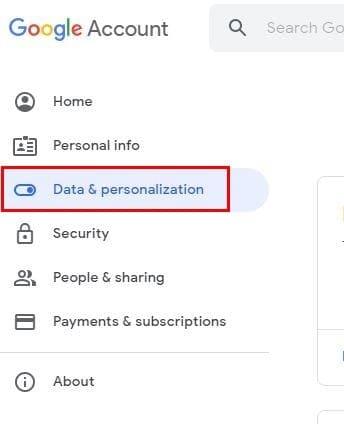
Sada idite na Aktivnost na webu i u aplikaciji .
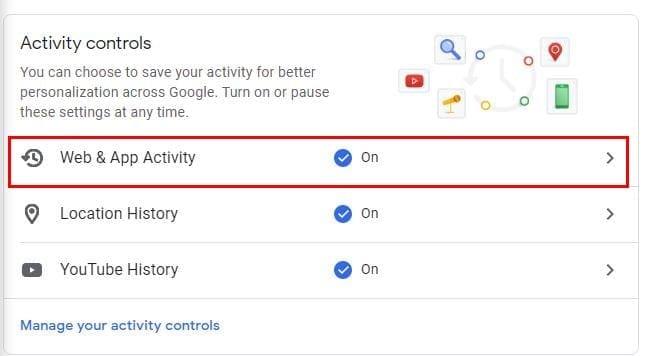
Potražite okvir koji kaže Uključi audio snimke i provjerite je li poništen.
Kako pronaći i izbrisati svoj Google Audio
Da biste pronašli bilo koji audiozapis, možda mislite da imate na Googleu, idite na:
Android
Da biste spriječili Google da sprema vaše audiozapise, koraci su isti:
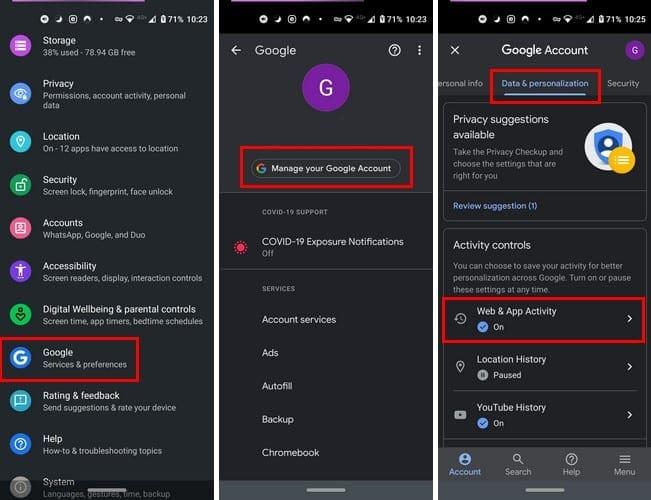
Kako pronaći i izbrisati svoje Google audio snimke
Ako mislite da imate neke audio snimke kojih se želite riješiti, provjera je jednostavna. Jednostavno idite na:
Kada dođete na posljednju stranicu, vidjet ćete sve svoje aktivnosti. Aktivnost koja ima ikonu mikrofona je ona koja uključuje snimanje. Ako želite čuti snimku, odaberite opciju Detalji sa strane ikone mikrofona > Prikaži snimku > Reproduciraj.
Kako isključiti ili jedan Google Audio – iPadOS 14.1
Da biste omogućili ili onemogućili Google audio snimke na svom iPadu:

Izbrišite Google audio snimke na iPadOS-u 14.1
Sve dok ste u Aktivnosti na webu i u aplikaciji, ako želite pogledati bilo koju snimku na popisu aktivnosti, dodirnite Upravljanje aktivnostima. Trebali biste vidjeti popis svih svojih aktivnosti. Svaka aktivnost s opcijom mikrofona ima zvuk; za slušanje zvuka dodirnite Detalji > Pregledaj snimku > Reproduciraj.
Završne misli
Tko ne želi da usluga s vremenom postaje bolja, zar ne? Omogućavanjem značajke zvuka pomažete Googleu da poboljša ovu uslugu. Budući da Google zna da je vaša briga broj jedan vaša privatnost, imaju posebnu stranicu koja objašnjava kako štite vašu privatnost ako je želite pogledati.
Nakon što rootate svoj Android telefon, imate potpuni pristup sustavu i možete pokretati mnoge vrste aplikacija koje zahtijevaju root pristup.
Tipke na vašem Android telefonu ne služe samo za podešavanje glasnoće ili buđenje zaslona. Uz nekoliko jednostavnih podešavanja, mogu postati prečaci za brzo fotografiranje, preskakanje pjesama, pokretanje aplikacija ili čak aktiviranje značajki za hitne slučajeve.
Ako ste ostavili laptop na poslu i imate hitan izvještaj koji trebate poslati šefu, što biste trebali učiniti? Upotrijebiti svoj pametni telefon. Još sofisticiranije, pretvorite svoj telefon u računalo kako biste lakše obavljali više zadataka istovremeno.
Android 16 ima widgete za zaključani zaslon koje vam omogućuju promjenu zaključanog zaslona po želji, što ga čini mnogo korisnijim.
Android način rada Slika u slici pomoći će vam da smanjite videozapis i gledate ga u načinu rada slika u slici, gledajući videozapis u drugom sučelju kako biste mogli raditi i druge stvari.
Uređivanje videa na Androidu postat će jednostavno zahvaljujući najboljim aplikacijama i softveru za uređivanje videa koje navodimo u ovom članku. Pobrinite se da ćete imati prekrasne, čarobne i elegantne fotografije za dijeljenje s prijateljima na Facebooku ili Instagramu.
Android Debug Bridge (ADB) je moćan i svestran alat koji vam omogućuje mnoge stvari poput pronalaženja logova, instaliranja i deinstaliranja aplikacija, prijenosa datoteka, rootanja i flashanja prilagođenih ROM-ova te stvaranja sigurnosnih kopija uređaja.
S aplikacijama s automatskim klikom. Nećete morati puno raditi prilikom igranja igara, korištenja aplikacija ili zadataka dostupnih na uređaju.
Iako ne postoji čarobno rješenje, male promjene u načinu punjenja, korištenja i pohranjivanja uređaja mogu uvelike usporiti trošenje baterije.
Telefon koji mnogi ljudi trenutno vole je OnePlus 13, jer osim vrhunskog hardvera, posjeduje i značajku koja postoji već desetljećima: infracrveni senzor (IR Blaster).







